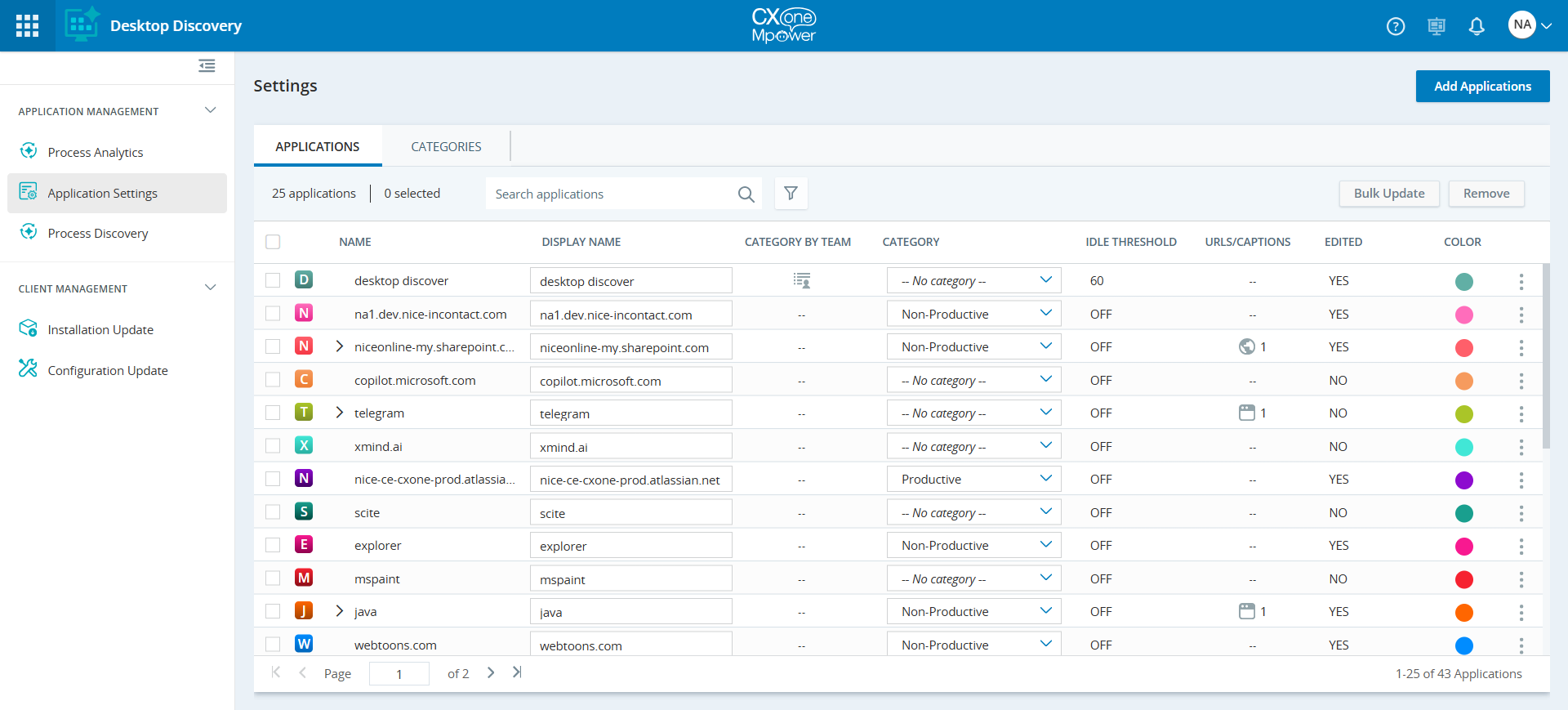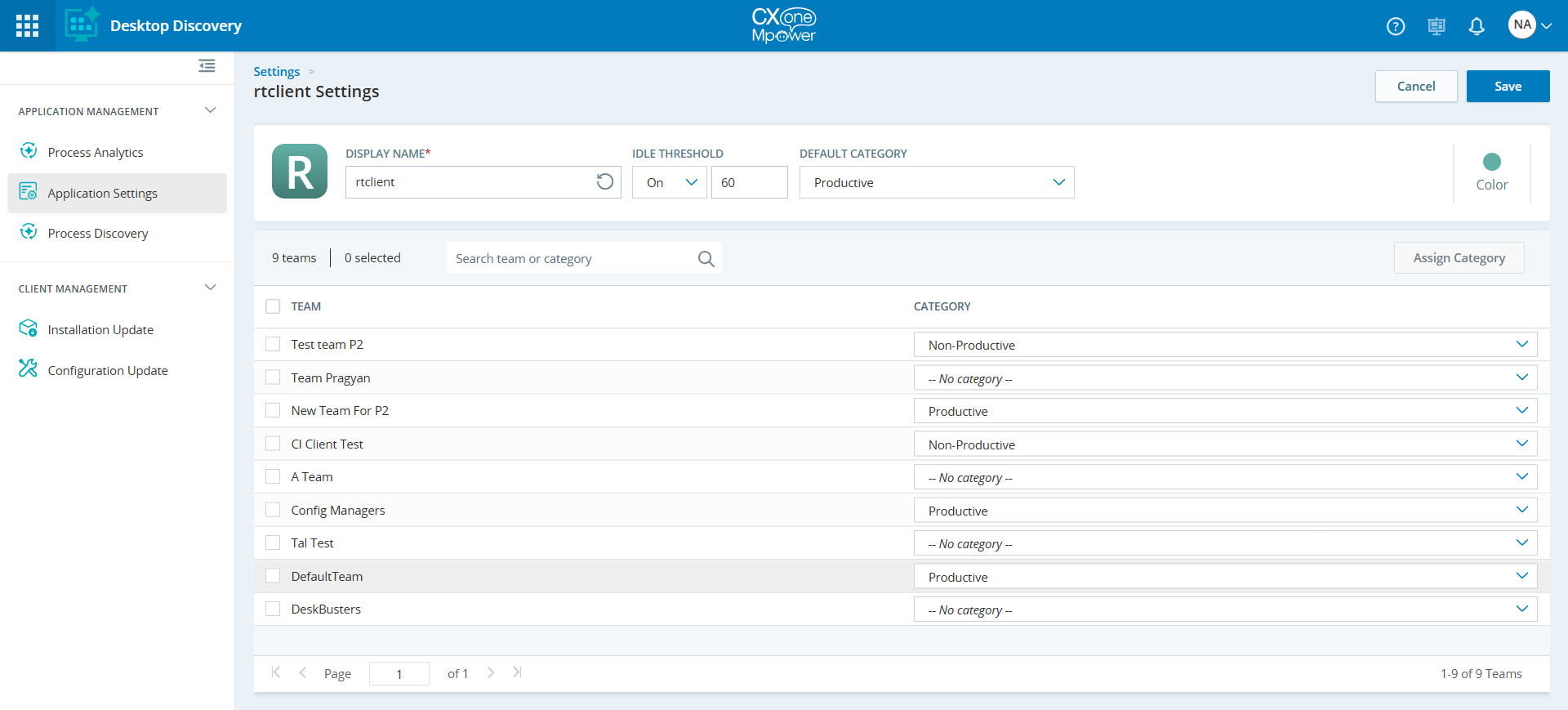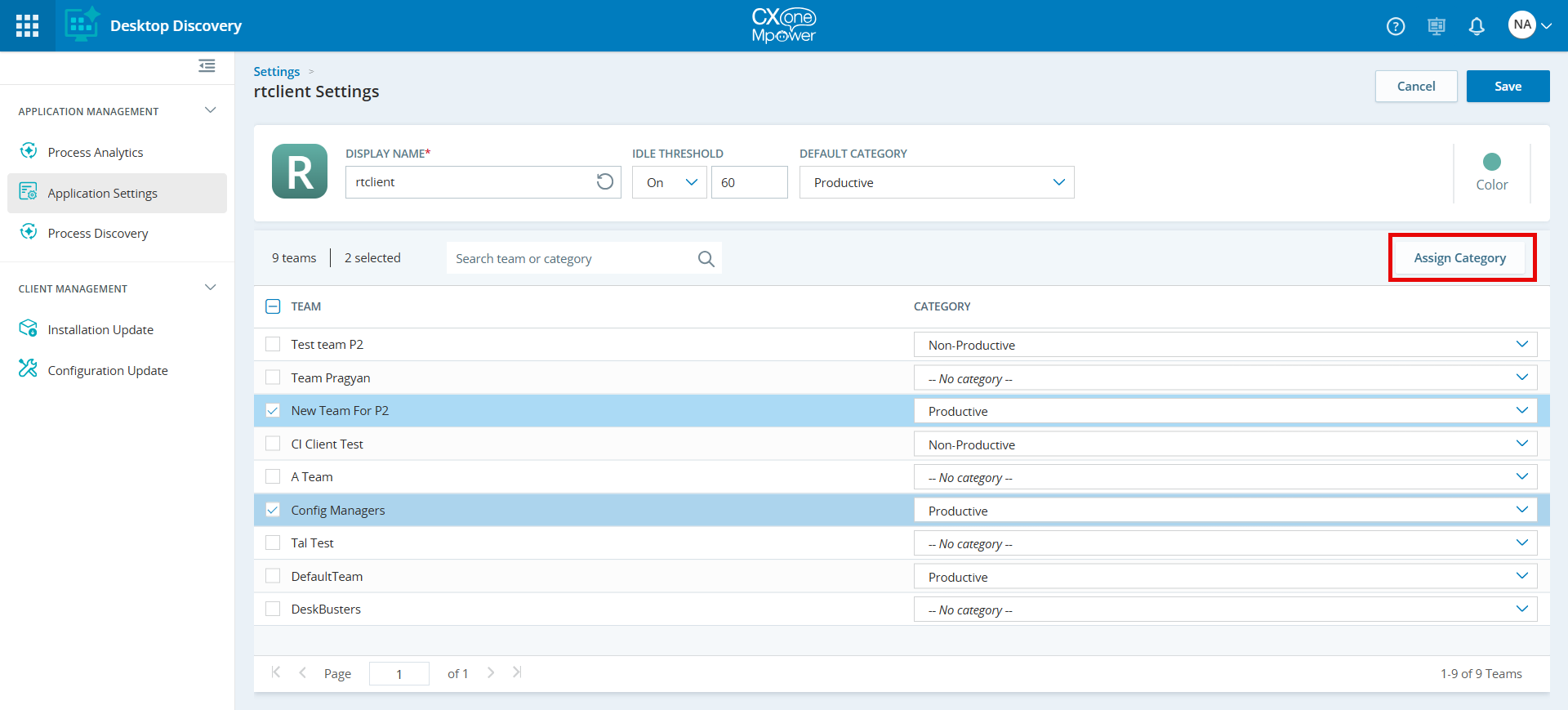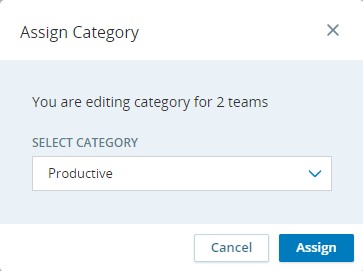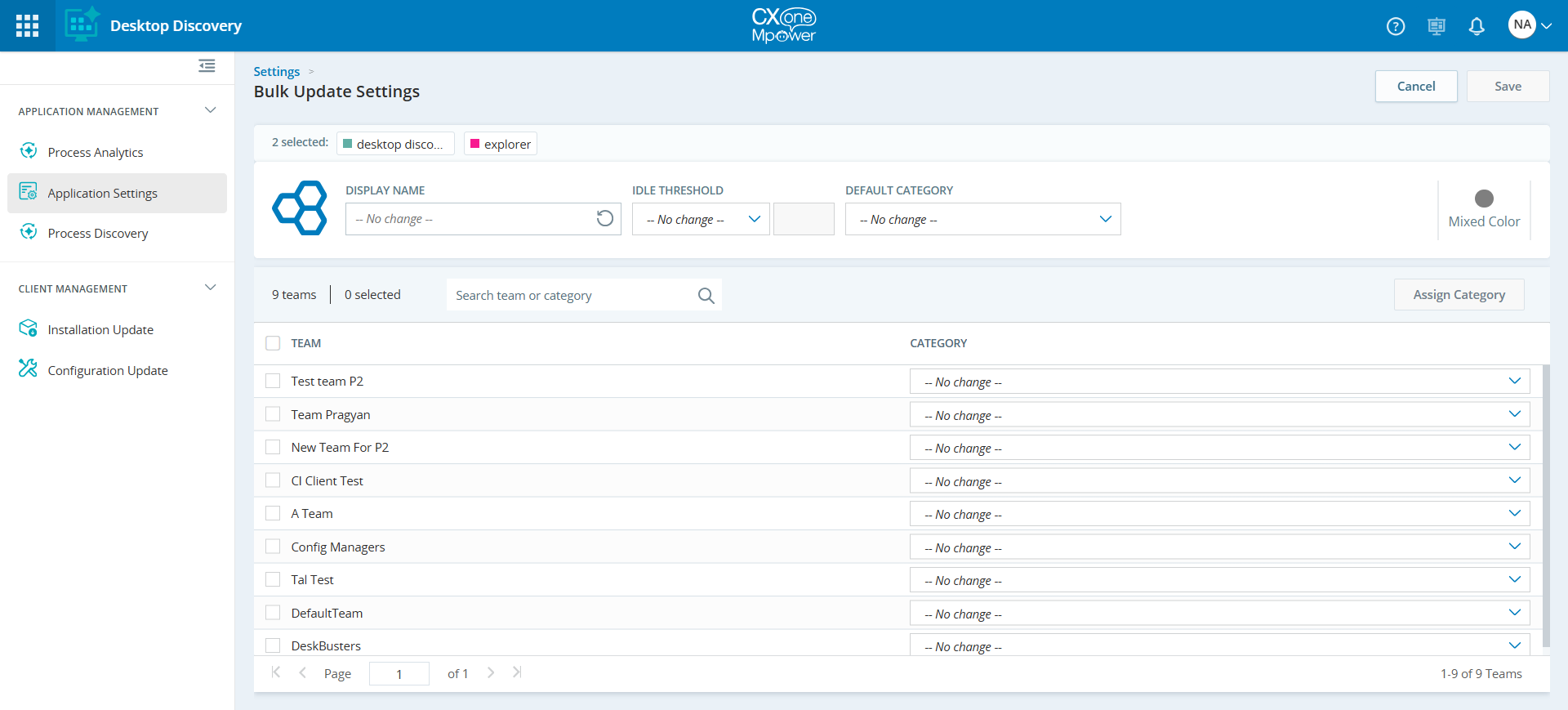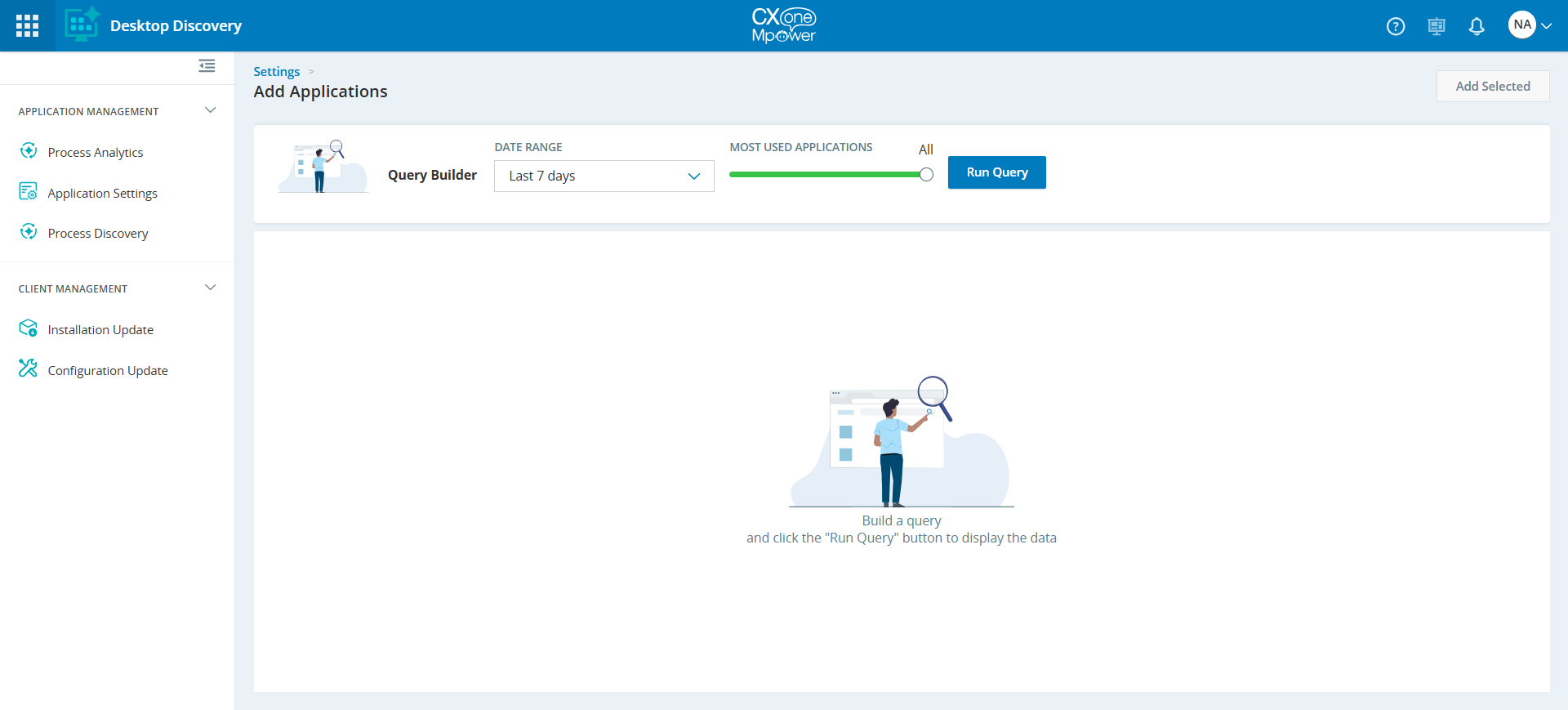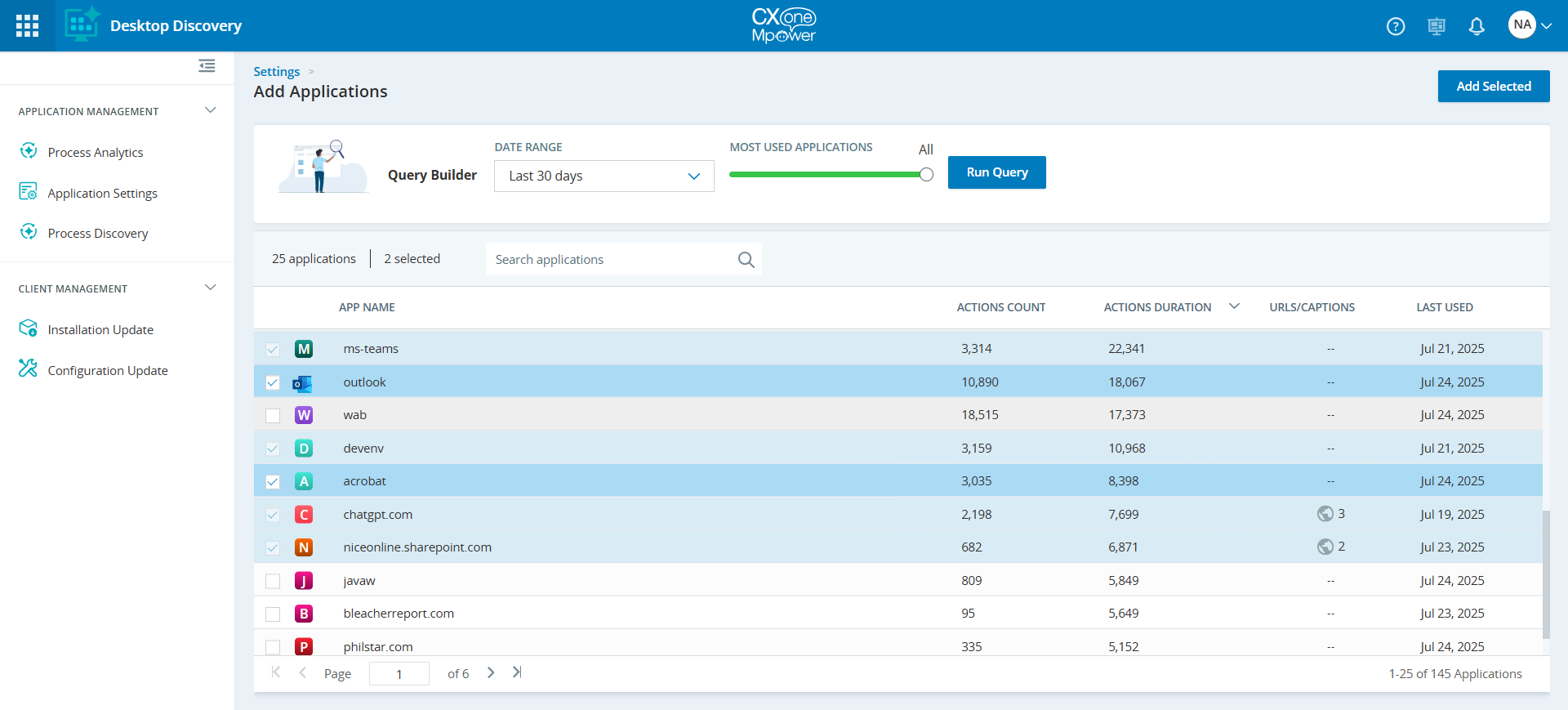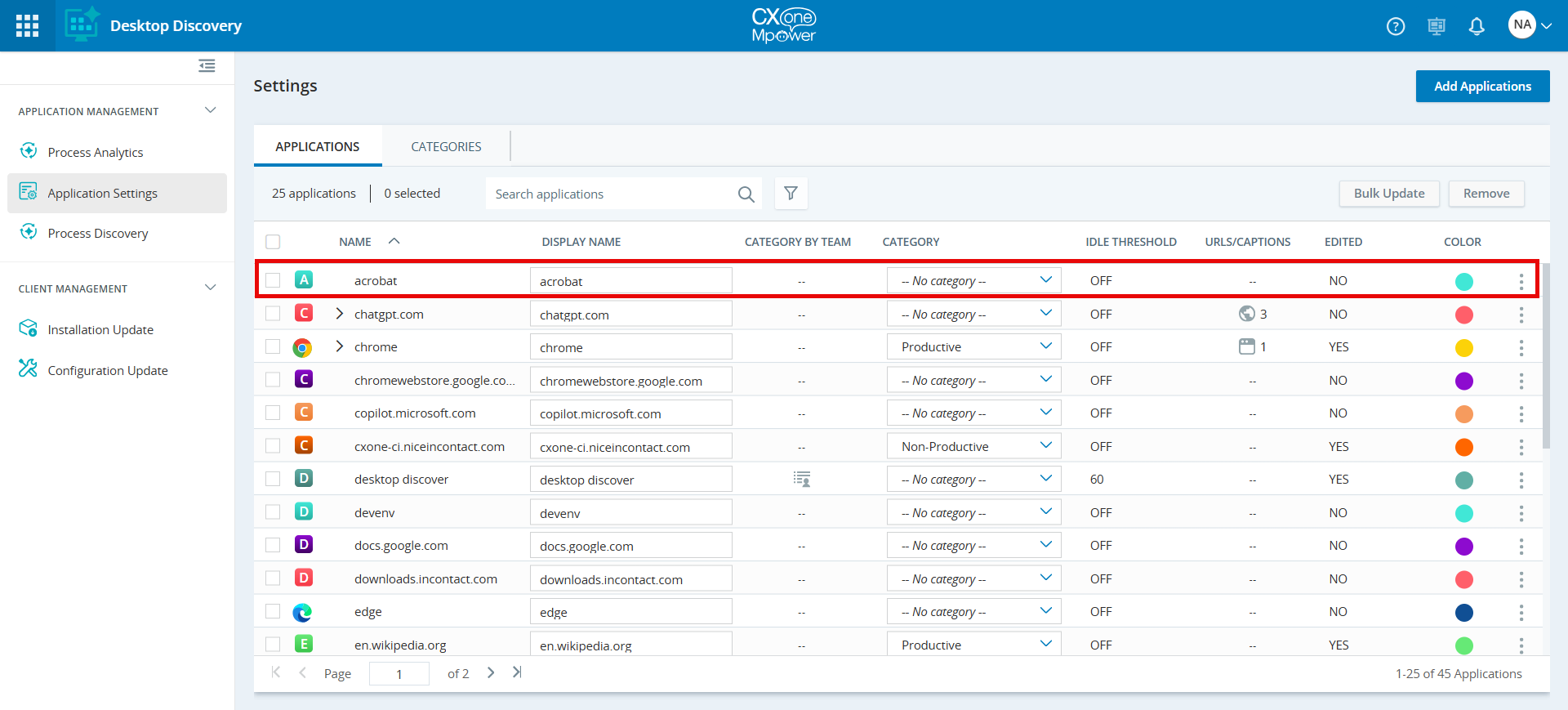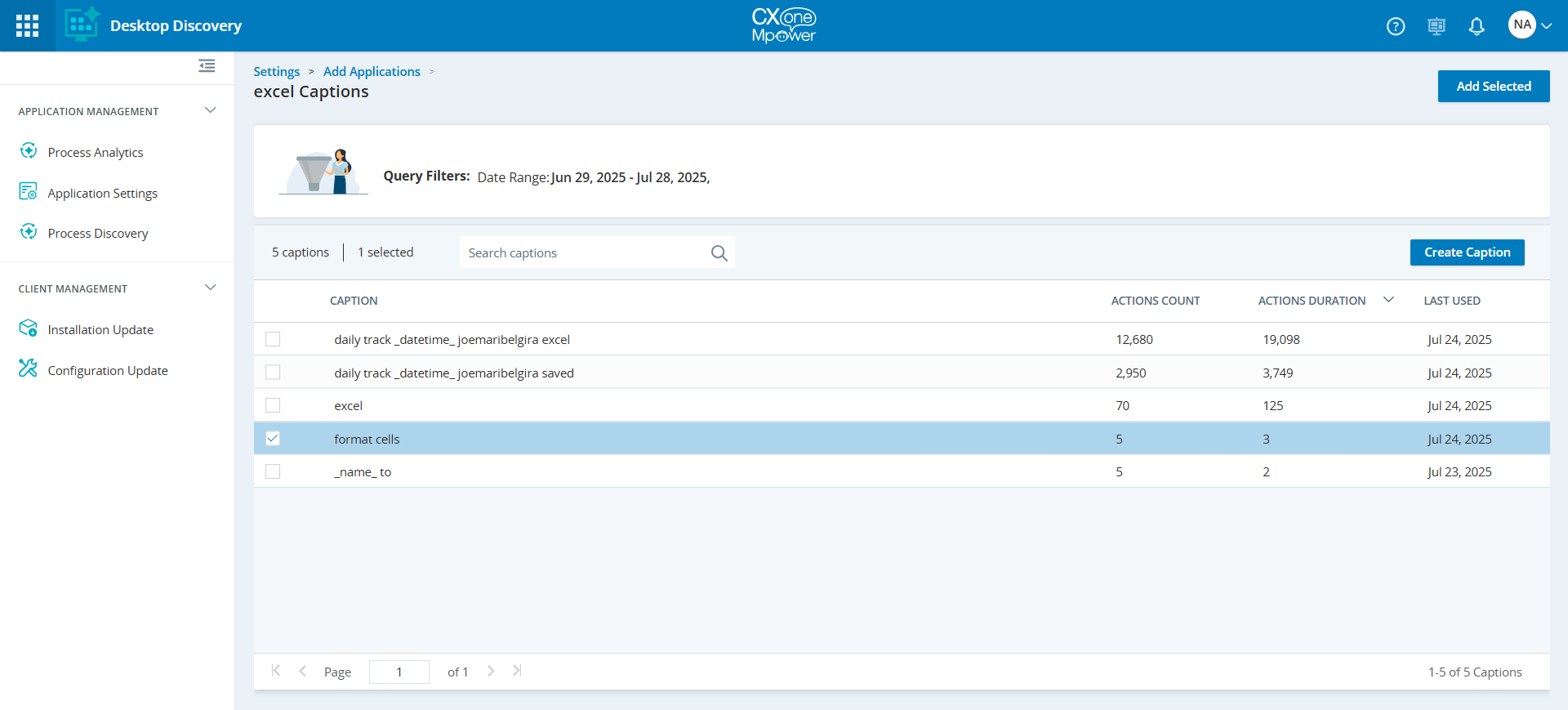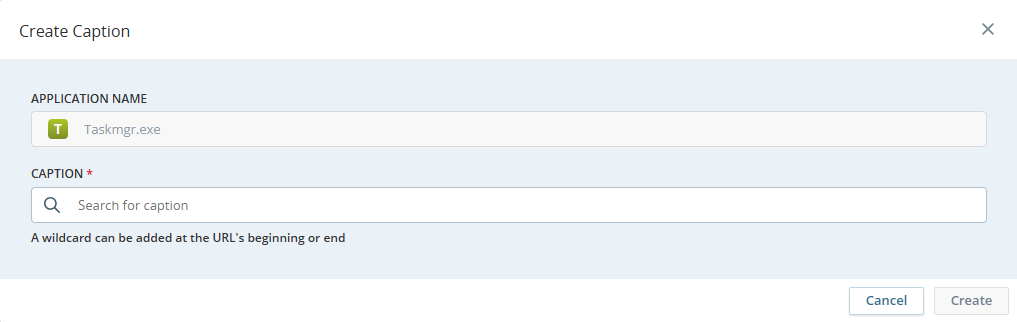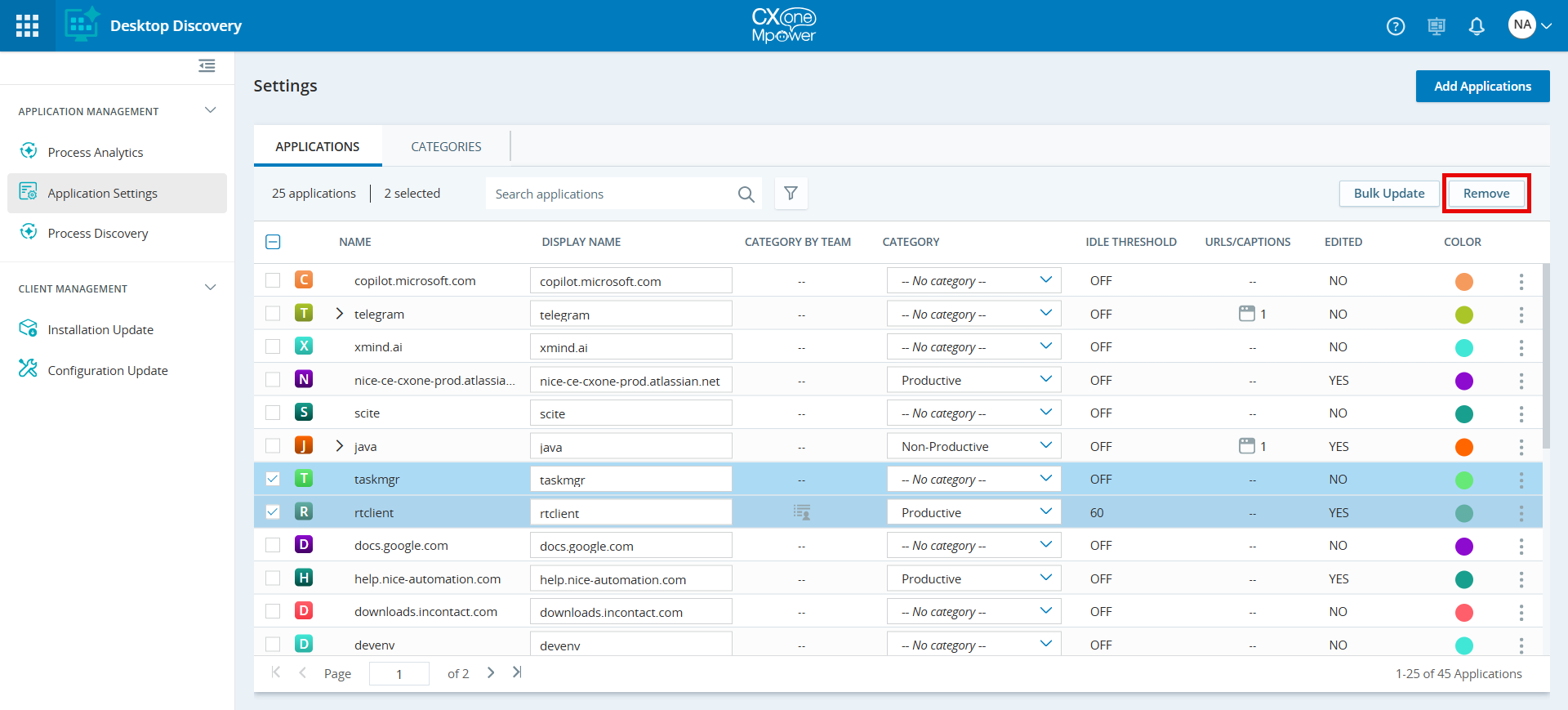La page Paramètres vous permet de configurer les paramètres des applications capturées utilisées par les agents. Deux onglets sont disponibles dans la page Paramètres :
-
APPLICATIONS
-
Catégories
APPLICATIONS
L’onglet Applications contient une liste de toutes les applications utilisées par les agents. Un utilisateur disposant de la bonne Autorisations Desktop Discovery (par exemple, un analyste commercial) peut exécuter des fonctions telles que la définition des noms d’affichage des applications, l’attribution d’une catégorie définie au niveau de l’application ou de l’équipe, et la définition du seuil d’inactivité. Vous pouvez ensuite accéder à la page Paramètres d’application en cliquant sur l’application concernée et modifier ces paramètres. Recherchez une application dans le champ Rechercher des applications.
L’onglet Applications affiche les informations suivantes :
|
Colonne |
Détails |
|---|---|
| Nom | Le nom réel de l’application. Vous pouvez développer l’application pour afficher les URL ou les légendes dans l’application. |
|
Afficher le nom |
L’alias/le nom d’affichage d’une application (par exemple, Calculatrice > Calc). Vous pouvez modifier le nom d’affichage de l’application dans cette colonne. Le nom d’affichage par défaut est le nom de l’application. Le nom d’affichage ne peut pas être vide. Un logo est attribué à chaque application. Si aucun logo n’est disponible, une icône représentant la première lettre du nom de l’application est affichée. |
| Catégorie par équipe | L’icône Afficher les assignations des équipes |
| Catégorie | Le nom de la catégorie définie au niveau de l’application (par exemple, production/non-production). |
| Seuil d’inactivité | Le temps sans activité des touches/de la souris avant de compter le temps d’inactivité. Lorsque cette option est activée, la valeur par défaut est de 60 secondes. La valeur prise en charge est comprise entre 1 et 86 400 secondes. |
| URL/Légendes | Nombre d’URL ou de légendes dans l’application. |
| Modifié | Si le paramètre de l’application a été modifié ou non. |
| Couleur | La couleur attribuée à l’application particulière. |
Appliquer des filtres
Vous pouvez appliquer des filtres pour afficher les applications les plus utilisées.
-
Accédez à Engagement des effectifs > Desktop Discovery > Gestion des applications > Paramètres des applications.
-
Dans l’onglet Applications, cliquez sur l’icône filtre
 .
. -
Appliquez les filtres suivants pour afficher les résultats :
-
Modifié : Sélectionnez une option, Oui ou Non.
-
Modifier les paramètres d’application
Vous pouvez modifier les paramètres de chaque application répertoriée dans l’onglet Applications.
-
Dans l’onglet Applications, cliquez sur une application pour afficher les détails et modifier les paramètres de l’application concernée.
-
Sur la page Paramètres d’application, vous pouvez effectuer les opérations suivantes :
-
Modifier le nom d’affichage en tapant le nom approprié dans le champ Nom d’affichage.
-
Activez le seuil d’inactivité et saisissez la valeur du seuil dans le champ. La valeur prise en charge est comprise entre 1 et 86 400 secondes.
-
Sélectionner la catégorie d’application dans la liste déroulante Catégorie par défaut de l’application. Il s’agit de la catégorie par défaut pour toutes les équipes travaillant sur cette application.
-
Rechercher une équipe ou une catégorie.
-
Sélectionner une catégorie pour une seule équipe dans la liste déroulante Catégorie.
-
Pour assigner une catégorie à plusieurs équipes. Voir Assigner une catégorie.
-
-
Cliquez sur Enregistrer après les modifications.
Assigner une catégorie
Au niveau de l’application, la catégorie sélectionnée dans l’onglet Applications est la catégorie par défaut pour toutes les équipes. Cette fonction vous permet d’assigner différentes catégories à une ou plusieurs équipes.
-
Sur la page Paramètres d’application, cochez la case située à côté du nom de l’équipe.
Le bouton Assigner une catégorie est activé lorsque vous sélectionnez une ou plusieurs équipes.
-
Cliquez sur Assigner une catégorie.
-
Dans la boîte de dialogue Assigner une catégorie, sélectionnez une catégorie dans la liste déroulante Sélectionner une catégorie.
-
Cliquez sur Assigner.
-
Cliquez sur Enregistrer.
Mise à jour des paramètres en bloc
Vous pouvez modifier les paramètres de plusieurs applications en cochant les cases situées à côté du nom de l’application dans l’onglet Applications.
-
Dans l’onglet Applications, sélectionnez plusieurs applications en cochant les cases situées à côté du nom de l’application.
-
Cliquez sur Mise à jour en bloc en haut à droite de l’onglet.
La page Mise à jour des paramètres en bloc affiche les options de configuration pour les applications sélectionnées.
-
Sur la page Paramètres de mise à jour en bloc, vous pouvez effectuer les opérations suivantes pour les applications sélectionnées. Si l’option Pas de modification est sélectionnée, les dernières valeurs sélectionnées ne seront pas modifiées pour toutes les applications sélectionnées.
-
Activez le seuil d’inactivité et saisissez la valeur du seuil dans le champ. La valeur prise en charge est comprise entre 1 et 86 400 secondes.
-
Sélectionner la catégorie d’application dans la liste déroulante Catégorie par défaut de l’application. Il s’agit de la catégorie par défaut pour toutes les équipes travaillant sur ces applications.
-
Rechercher une équipe ou une catégorie.
-
Sélectionner une catégorie pour une seule équipe dans la liste déroulante Catégorie.
-
Attribuer une catégorie à plusieurs équipes.
-
-
Cliquez sur Enregistrer après les modifications.
Ajouter des applications
Cette fonction vous permet d’ajouter une nouvelle application ou des URL/légendes à l’onglet Applications, ce qui garantit que les applications, URL et légendes pertinentes sont incluses dans les rapports. Pour ajouter une nouvelle application à la page Applications, accédez à la page Paramètres et cliquez sur le bouton Ajouter des applications dans le coin supérieur droit. Vous pouvez rechercher des applications avec plusieurs URL ou légendes, puis ajouter des URL et des légendes spécifiques à la page Applications sous l’application principale.
-
Accédez à Paramètres de l'application > onglet Applications, puis cliquez sur le bouton Ajouter des applications dans le coin supérieur droit.
-
Sur la page Ajouter des applications, créez une requête pour afficher la liste des applications.
-
Sélectionnez une plage de dates.
-
Déplacez le curseur Applications les plus utilisées pour afficher les applications les plus utilisées en pourcentage. Par exemple, un déplacement vers les 60 % d’applications les plus importantes affiche 60 % du total des applications les plus importantes.
-
Cliquez sur Exécuter la requête.
La liste des applications s’affiche en fonction de la requête créée.
-
-
Cochez la case à côté de l’application que vous souhaitez ajouter et cliquez sur le bouton Ajouter la sélection dans le coin supérieur droit.
Les applications sélectionnées sont ajoutées à l’onglet Applications.
-
Pour ajouter des URL ou des légendes spécifiques à l’onglet Applications :
-
Sur la page Ajouter des applications, cliquez sur une application pour l’explorer, puis cochez la case située à côté de l’URL/de la légende.
-
Cliquez sur Ajouter la sélection.
-
Créer une URL/légende
Cette fonctionnalité vous permet de créer des URL/légendes dans l'onglet Applications.
-
Pour créer des URL/légendes spécifiques :
-
Sur la page Ajouter des applications, cliquez sur le bouton Créer une URL/légende.
-
Dans la boîte de dialogue Créer une URL/Légende, saisissez l'URL ou le nom de la légende dans le champ URL/Légende.
Un caractère générique peut être ajouté au début, à la fin ou aux deux de l'URL. Cela vous permet de regrouper les URL/légendes de manière générique et efficace, où une partie de l'URL/légende a un modèle commun.
Par exemple, vous pouvez utiliser un astérisque (*) pour définir une URL comme « https://www.nice.com/Products/* »
Cela signifie que le système regroupera le temps passé par les utilisateurs sur toutes les URL commençant par « https://www.nice.com/Products/ »
Par exemple, « https://www.nice.com/Products/RPA », https://www.nice.com/Products/NPM, etc.) sous l'URL définie « https://www.nice.com/Products/* ».
La nouvelle URL/légende est créée
-
Supprimer des applications
Cette fonctionnalité vous permet de supprimer une ou plusieurs applications ou URL/légendes de l’onglet Applications.
-
Accédez à l'onglet Paramètres de l'application > Applications et cochez les cases en regard du nom de l'application que vous souhaitez supprimer.
-
Cliquez sur le bouton Supprimer dans le coin supérieur droit.
-
Dans la boîte de confirmation Supprimer les éléments, cliquez sur Supprimer.
La suppression d’une application qui contient des URL/légendes supprimera également toutes les URL/légendes associées.
Catégories
L’onglet Catégories permet de définir des catégories pour classer les applications en fonction de leur activité. Par exemple, productive/non productive. La colonne Nom de la catégorie affiche le nom de la catégorie que vous avez définie. Vous pouvez rechercher une catégorie dans le champ Rechercher des catégories.
Gérer les catégories
Vous pouvez effectuer les actions suivantes dans l’onglet Catégories :
Pour ajouter une catégorie
-
Dans l’onglet Catégories, cliquez sur Ajouter une catégorie.
Un nouveau champ apparaît dans la colonne Nom de la catégorie.
-
Saisissez le nom de la catégorie.
-
Déplacez le curseur hors du champ Nom de la catégorie.
Une nouvelle catégorie est créée.
Pour supprimer une catégorie
-
Dans l’onglet Catégories, cliquez sur l’icône
 à côté du nom de la catégorie.
à côté du nom de la catégorie. -
Cliquez sur Supprimer.
La catégorie est supprimée. La suppression d’une catégorie supprime toutes les assignations de cette catégorie aux applications.
Pour modifier une catégorie
-
Dans l’onglet Catégories, modifiez la catégorie en saisissant le nom dans le champ Nom de la catégorie.
-
Déplacez le curseur hors du champ Nom de la catégorie.
La modification d’une catégorie a un impact sur toutes les applications déjà assignées à cette catégorie. Toutes les applications associées recevront le nouveau nom de la catégorie.